Introducción
Este documento describe cómo realizar la actualización del firmware de la unidad M.2 cuando el firmware de la unidad M.2 en Unified Computing System Manager (UCSM) se bloquea cuando se activa. Este problema surge cuando se realiza la actualización combinada de UCS e Hyperflex (HX) desde HX Connect y sólo ocurre en situaciones en las que la unidad M.2 que ejecuta el firmware es D0MU049 y se actualiza al firmware D0MH072.
Antecedentes
Siga esta solución temporal para realizar la actualización del firmware de la unidad M.2 de D0MU049 a una versión intermedia de D0MU054 desde la que puede realizar la actualización a D0MH072. El problema es específico del firmware y se aplica a todos los tipos de clúster.
Nota: Realice la actividad de actualización como actualización continua de un nodo a la vez. Asegúrese de que el clúster esté siempre en buen estado.
| Paquete de firmware del servidor UCS |
Unidad M.2 FW |
| UCS 3.2.3e C, 3.2.3g C, UCS 4.0.1a C |
ucs-micron-sata-mtfdav240tcb.D0MU049.bin |
| UCS 3.2.3h C, UCS 4.0.1b C |
ucs-micron-sata-mtfdav240tcb.D0MU054.bin |
| UCS 4.0.4e C |
ucs-micron-sata-mtfdav240tcb.D0MH072.bin |
Consulte la información del paquete de la versión para ver los cambios en esta información del paquete.
Solución temporal/pasos
Paso 1. Verifique si la unidad M.2 ejecuta el firmware afectado. Vaya a UCSM > Equipo > Montajes en rack > Servidores > Servidor < ID > como se muestra en la imagen.
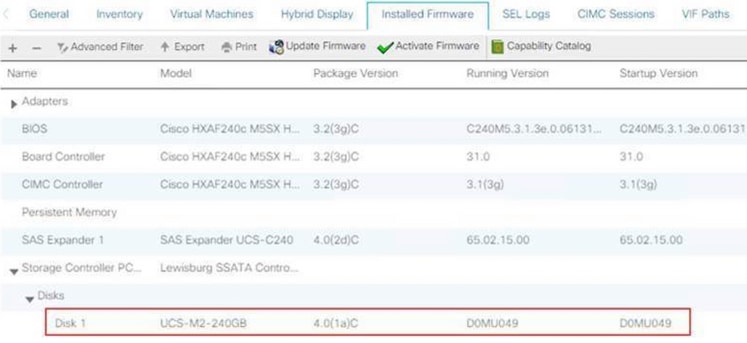
Debe actualizar el firmware de la unidad M.2 de D0MU049 a D0MU054 antes de actualizar el nodo HX a 4.0.4e C-bundle.
Paso 2. Antes de cargar HUU, asegúrese de que Service-Profile tenga una política de firmware de host configurada en "Not Set". Este paso es importante para evitar conflictos entre el perfil de servicio y el hardware real.
Si no se configura Host-Firmware-Policy en "Not Set", el sistema volverá a degradar las unidades a la versión D0MU049 por Host-Firmware-Policy aplicada como se muestra en la imagen.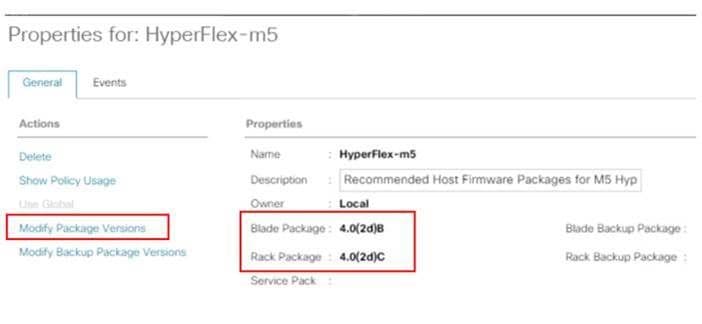

Paso 3. Descargue 4.0.2d HUU para la plataforma C-series que corresponde a la serie HX. En este ejemplo, se utiliza HUU para HXAF240c M5SX - ucs-c240m5-huu-4.0.2d.iso.
Descargue ISO de aquí.
Paso 4. Abra Keyboard/Video/Mouse (KVM) al servidor en el que desea actualizar el firmware M.2 y asignar HUU a través de Virtual Media.
Active los medios virtuales como se muestra en la imagen.

Seleccione HUU y haga clic en Conectar unidad.

Paso 5. Reinicie manualmente el servidor y navegue hasta el menú de inicio. Pulse F6 en la pantalla BIOS.


Paso 6. Seleccione la opción vKVM-Mapped vDVD de Cisco. Debería comenzar a ver la carga HUU.
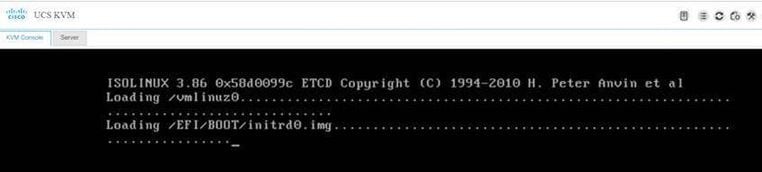
Paso 7. Una vez que el HUU se carga correctamente, debe aceptar el Contrato de licencia para el usuario final.
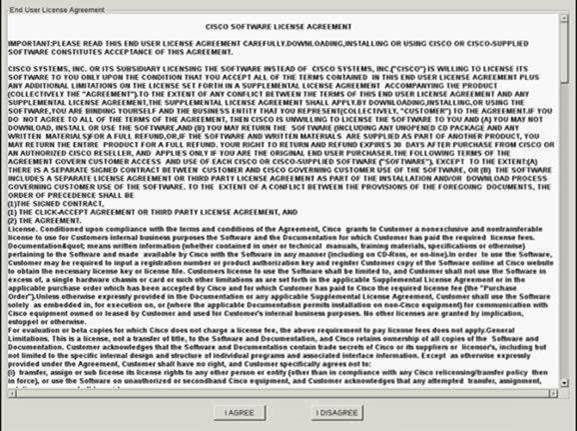
Paso 8. El servidor detectará todos los componentes y debe ver todos los componentes una vez completados.
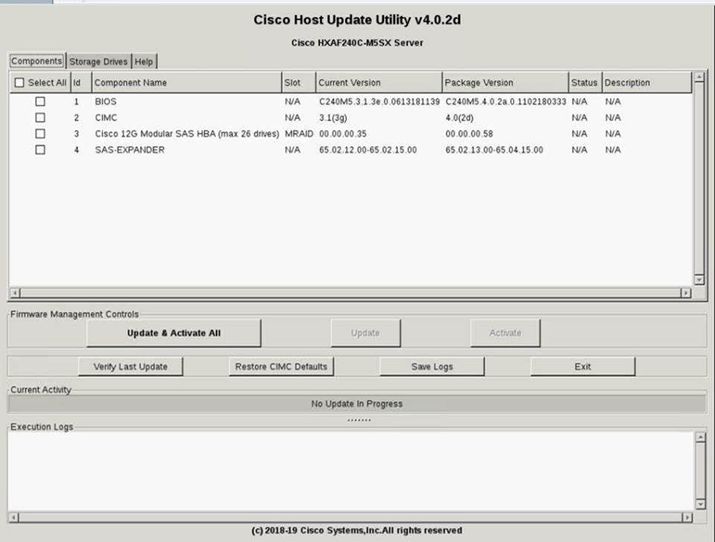
No seleccione Update & Activate All. Siempre se recomienda actualizar los servidores integrados sólo con el uso de la política de firmware de host.
En Unidades de almacenamiento seleccione la unidad M.2 como se indica aquí y haga clic en el botón Actualización para abrir el Navegador.
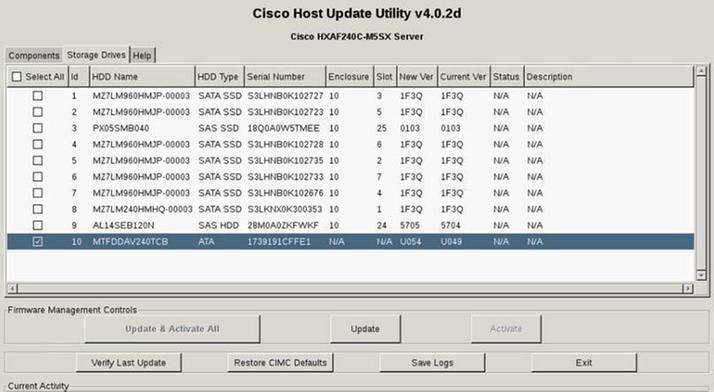
Acepte el mensaje de confirmación y continúe con la actualización. Una vez hecho, el sistema iniciará el proceso de actualización.
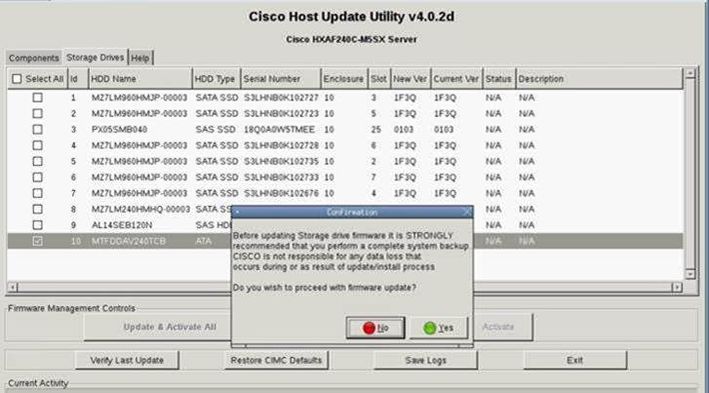
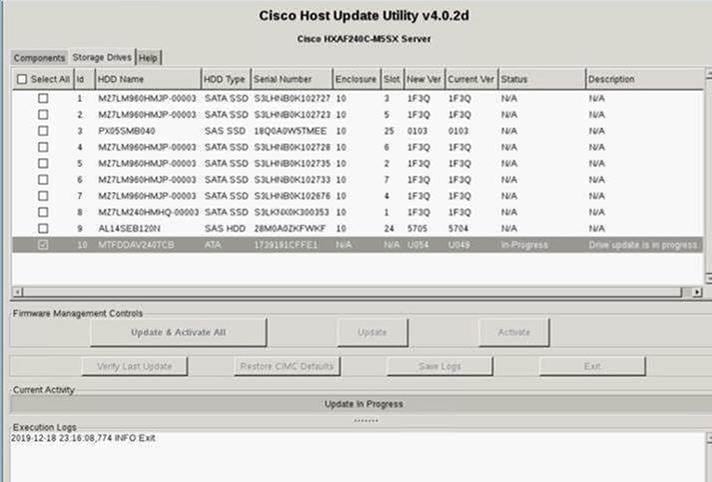
Paso 9. Seleccione unidad M.2 y haga clic en Activar. Pulse Sí para continuar con el proceso de activación como se muestra en la imagen.

El sistema notificará un proceso de actualización exitoso como se muestra en la imagen.
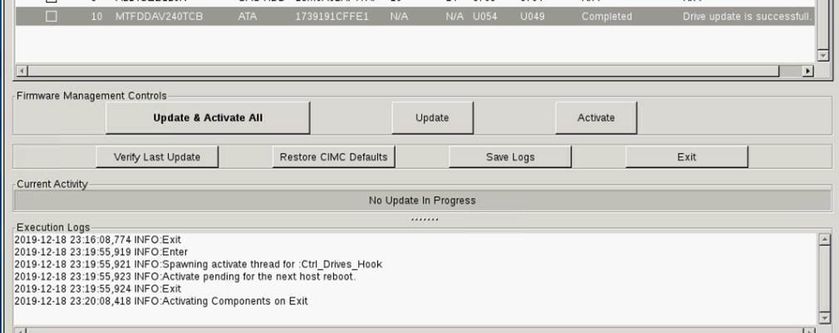
Paso 10. Seleccione Exit para activar el nuevo firmware en la unidad M.2. El sistema debe recargarse automáticamente. Desmapee el HUU desde la sesión KVM. El sistema debe iniciarse correctamente en el sistema operativo.
Aunque el firmware de la unidad M.2 se actualiza con HUU, UCSM no tiene ninguna visibilidad sobre este cambio. Por lo tanto, UCSM continuará informando sobre D0MU049.

Verificación
Utilize esta sección para confirmar que su configuración funcione correctamente.
VMware ESXi
Ejecute el comando esxcli storage core device list en el ESXi y confirme la versión de firmware de la unidad.
[root@hx-01-esxi-01:~] esxcli storage core device list
t10.ATA_____Micron_5100_MTFDDAV240TCB________________________MSA23010YAS
Display Name: Local ATA Disk (t10.ATA_____Micron_5100_MTFDDAV240TCB________________________MSA23010YAS)
Has Settable Display Name: true
Size: 228936
Device Type: Direct-Access
Multipath Plugin: NMP
Devfs Path: /vmfs/devices/disks/t10.ATA_____Micron_5100_MTFDDAV240TCB________________________MSA23010YAS
Vendor: ATA
Model: Micron_5100_MTFD
Revision: U054 <--- firmware version
O, compruebe el dmesg como se muestra aquí:
[root@JCLPPESXi01:/vmfs/volumes/049b1811-a0767ff4] dmesg | grep -i ATA-10
2020-01-16T17:36:22.945Z cpu2:33483)<6>ata1.00: ATA-10: Mircon_5100_MTFDDAV240TCB, D0MU054, max UDMA/133
[root@JCLPPESXi01:/vmfs/volumes/049b1811-a0767ff4]
Hyper-V
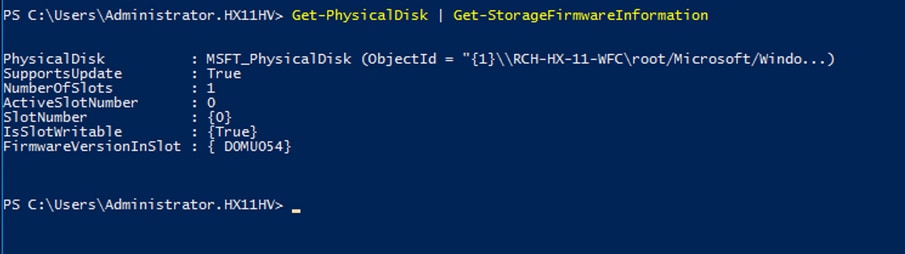
Troubleshoot
Actualmente, no hay información específica de troubleshooting disponible para esta configuración.
